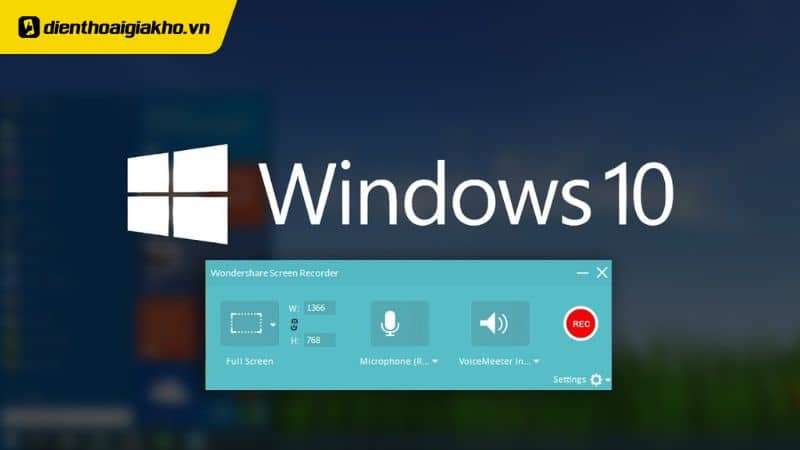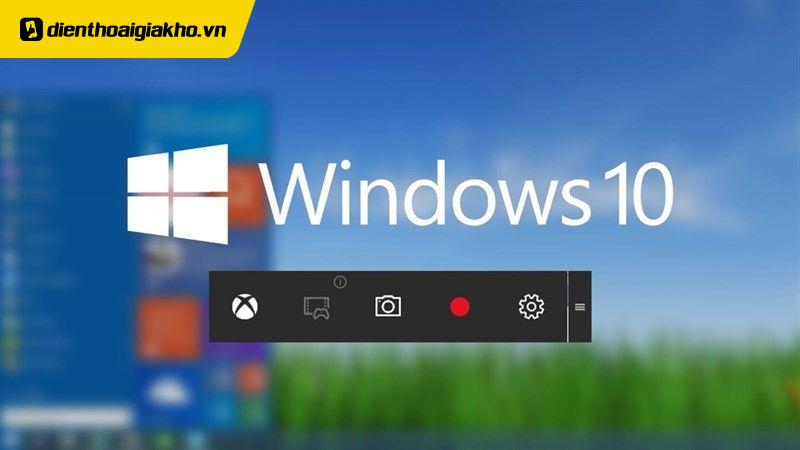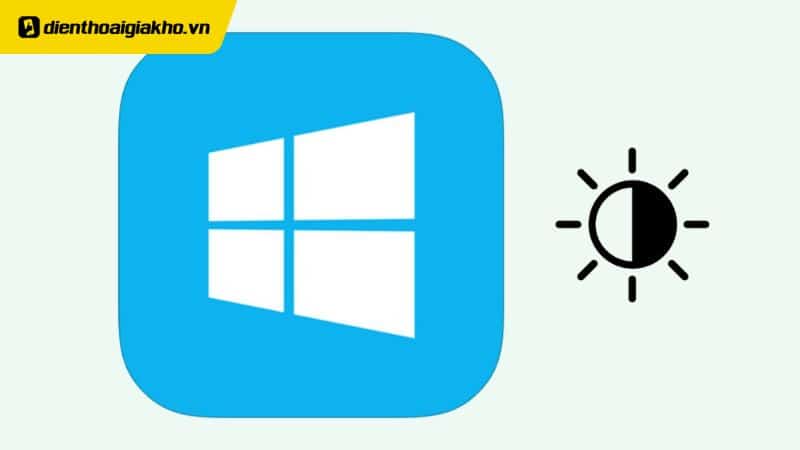Lỗi xoay ngang màn hình máy tính hay lỗi phóng to màn hình laptop khiến nhiều người dùng rất khó chịu vì nó làm ảnh hưởng tới công việc của bạn. Nếu chưa biết cách xử lý tình trạng này hãy theo dõi bài viết bên dưới của Điện Thoại Giá Kho, chúng tôi sẽ bật mí cho bạn cách khắc phục lỗi màn hình laptop bị xoay ngang nhanh chóng.
Đừng bỏ lỡ danh sách TOP Macbook dẫn đầu xu hướng công nghệ:
Xem nhanh
Tại sao màn hình máy tính xoay ngang hoặc xoay ngược?
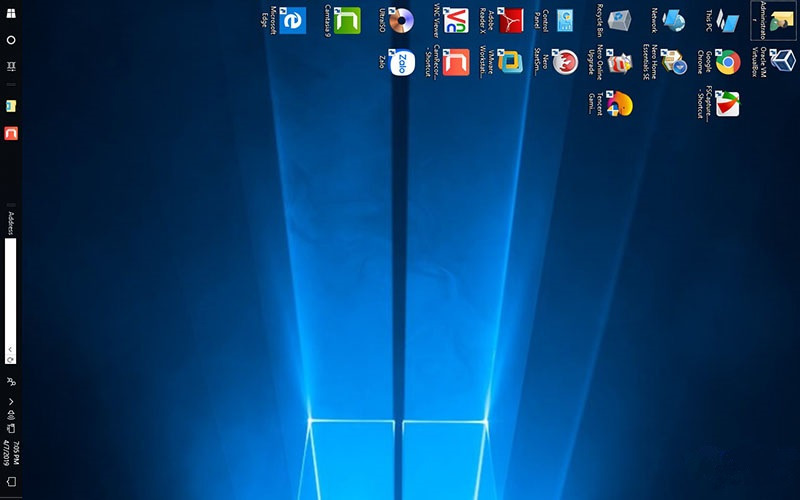
Tất nhiên, không ai trong chúng ta muốn màn hình laptop của mình xoay ngang hoặc tự động phóng to. Một số nguyên nhân gây ra lỗi màn hình laptop bị xoay ngang bao gồm:
- Nguyên nhân là do laptop của bạn thiếu driver card đồ họa.
- Trong lúc chơi game mình vô tình chỉnh lại tùy chọn reset hiển thị màn hình và quên chỉnh lại, khi thoát game thì xảy ra lỗi xoay màn hình.
- Do vô tình nhấn nhầm tổ hợp phím xoay màn hình trong khi sử dụng máy.
- Cũng có thể là bạn chưa điều chỉnh độ phân giải màn hình theo đúng tỷ lệ.
- Thông thường, lý do số 1 và số 3 xảy ra thường xuyên hơn hai lý do còn lại.
Hướng dẫn cách khắc phục lỗi màn hình laptop bị xoay ngang hiệu quả, đơn giản
Vì giao diện tùy chỉnh của mỗi phiên bản Windows là khác nhau nên Điện Thoại Giá Kho sẽ hướng dẫn các bạn cách lật màn hình máy tính cho từng phiên bản Windows để khắc phục lỗi màn hình laptop bị xoay ngang hiệu quả.
Cách lật màn hình máy tính trong Windows 10
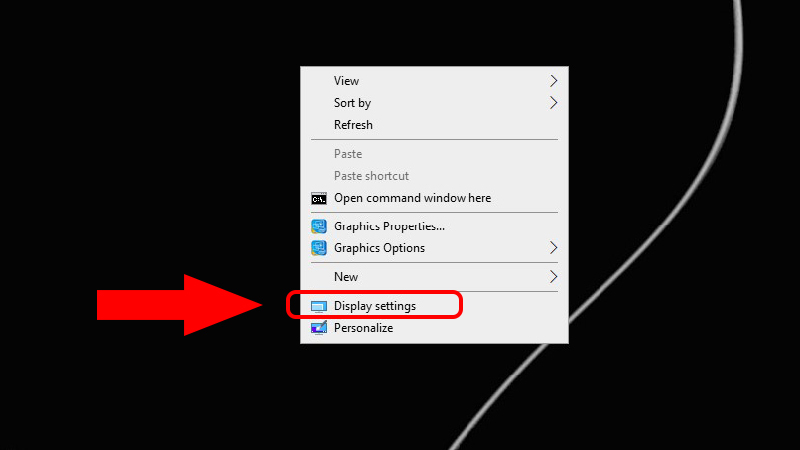
Thực hiện theo các bước sau để thay đổi kích thước màn hình laptop bị xoay ngang trong Windows 10:
Bước 1: Tại giao diện desktop, click chuột phải vào vùng trống bất kỳ và chọn Display Setting.
Bước 2: Trong giao diện cài đặt -> kích chọn Display -> kéo chuột đến hướng hiển thị ở phần tỷ lệ và bố cục giao diện bên phải -> lựa chọn kiểu xoay phù hợp trên thanh tùy chọn:
- Landscape: Mặc định xoay màn hình máy tính sang hướng ngang.
- Landscape (Flip): Lật màn hình máy tính.
- Chân dung: Xoay màn hình 90° sang trái.
- Chân dung (lật): Xoay màn hình 90° sang phải.
Bước 3: Nhấp vào “Keep Changes” để lưu kiểu xoay màn hình máy tính của bạn khi bạn thấy phù hợp. Hoặc chọn Khôi phục/nhấn nút Esc để hủy xoay màn hình.
Cách khắc phục màn hình laptop bị xoay ngang trong Windows 7, 8
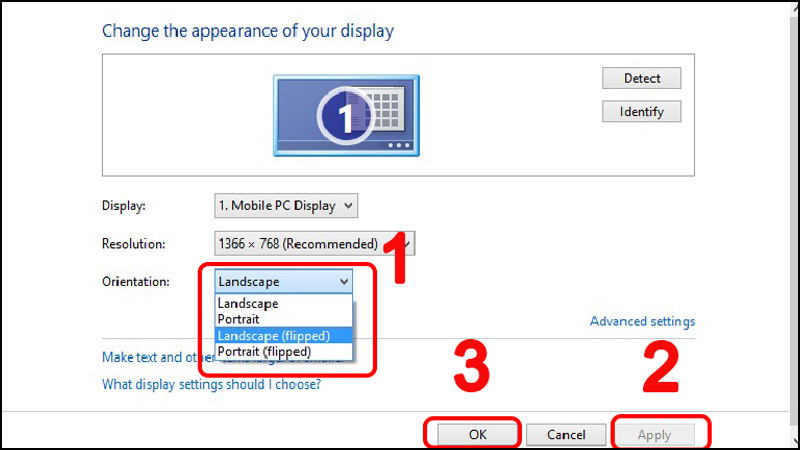
Hướng dẫn cách khắc phục lỗi màn hình laptop bị xoay ngang trên Windows 7, 8 đơn giản theo 5 bước như sau:
- Bước 1: Trên trang màn hình chính của laptop, nhấp chuột phải
- Bước 2: Sau đó chọn độ phân giải màn hình.
- Bước 3: Sau đó chọn phần Định hướng
- Bước 4: Sẽ có Landscape (xoay ngang bình thường), Potrait (màn hình xoay sang trái), Landscape (lật ngược) (xoay 1800), Potrait (lật màn hình) (màn hình xoay sang trái) và các mục khác.
- Bước 5: Bạn chỉ cần chọn hướng ngang để khôi phục màn hình máy tính xách tay của mình trở lại bình thường.
Cách khắc phục màn hình laptop bị xoay ngang bằng tổ hợp phím
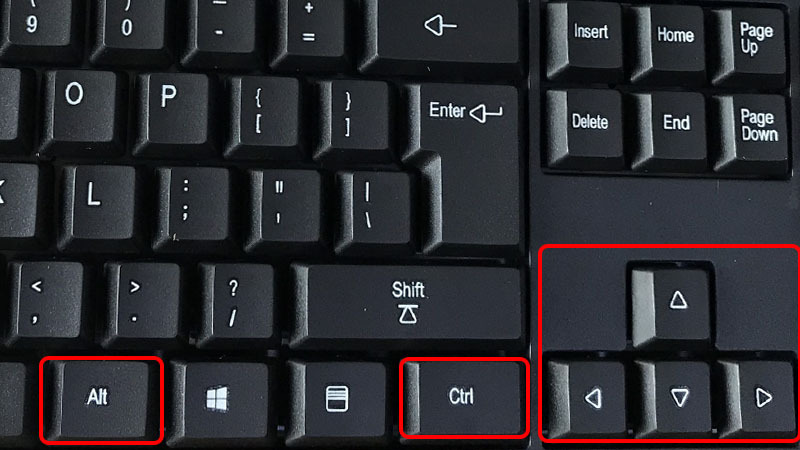
Ngoài cách sử dụng cài đặt Windows để lật ngược màn hình laptop bị xoay ngang, bạn cũng có thể sử dụng tổ hợp phím sau để khắc phục nhanh lỗi xoay màn hình:
- ALT + CTRL + Mũi tên lên: Xoay màn hình về hướng mặc định.
- ALT + CTRL + Mũi tên xuống: Đảo ngược màn hình.
- ALT + CTRL + Mũi tên trái: Xoay màn hình 90° sang trái.
- ALT + CTRL + Mũi tên phải: Xoay màn hình 90° sang phải.
Cách lật màn hình máy tính trên Macbook
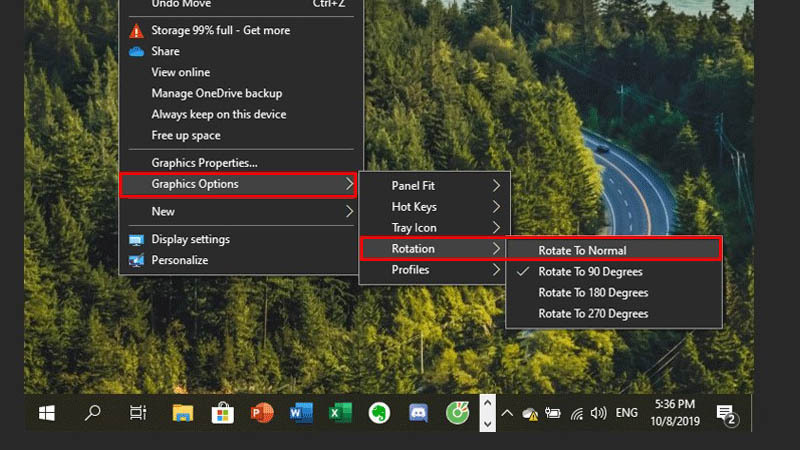
Nếu bạn đang sử dụng Macbook thì sẽ sử dụng thao tác chuột dưới đây thay cho cách trên. Do giao diện giữa Macbook và Windows khác nhau nên các thao tác sử dụng chuột sẽ khá khác nhau.
- Bước 1: Click vào biểu tượng Apple trên màn hình -> Chọn System Options.
- Bước 2: Trong phần Tùy chọn hệ thống, chọn Hiển thị.
- Bước 3: Kéo chuột vào Rotate trong phần Display để xoay màn hình -> Chọn Standard để mặc định màn hình xoay ngang hoặc chọn 90°, 180°, 270° tùy theo sở thích.
- Bước 4: Nếu xoay màn hình đúng thì nhấn “Xác nhận” hoặc nhấn nút Esc để quay về trạng thái ban đầu.
Lưu ý: Nếu không thể khắc phục bằng thao tác chuột, bạn cũng có thể xoay màn hình máy tính lên xuống trên máy Mac bằng cách sử dụng các tổ hợp phím tương tự như trên Windows.
Hướng dẫn cách sửa lỗi thu nhỏ màn hình
Sửa lỗi phóng to màn hình bằng tổ hợp phím
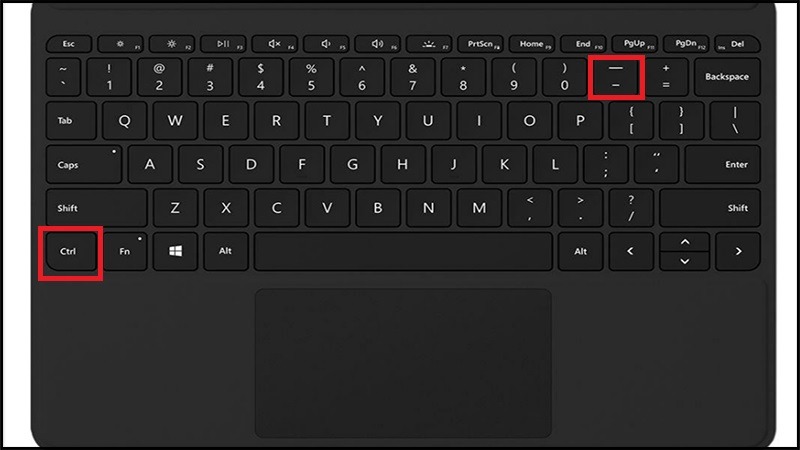 Cách phóng to màn hình laptop đơn giản nhất là bạn có thể dễ dàng phóng to hoặc thu nhỏ bằng cách sử dụng tổ hợp phím Ctrl + và thanh cuộn chuột.
Cách phóng to màn hình laptop đơn giản nhất là bạn có thể dễ dàng phóng to hoặc thu nhỏ bằng cách sử dụng tổ hợp phím Ctrl + và thanh cuộn chuột.
Sử dụng phần mềm Magnifier
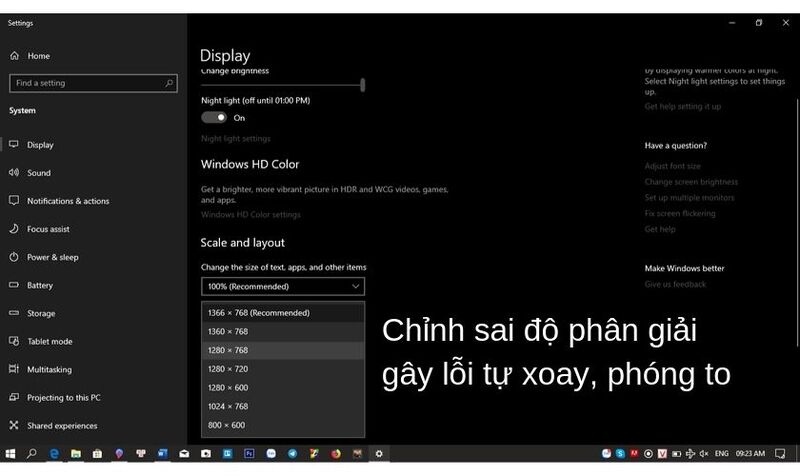
Đây là ứng dụng có sẵn trong hệ thống Windows giúp người dùng có thể phóng to bất kỳ vị trí nào trên màn hình laptop. Để mở ứng dụng này, bạn có thể đi tới thanh tìm kiếm trong Bắt đầu và nhập tên ứng dụng.
Bạn cũng có thể thử khắc phục lỗi bằng cách kích hoạt ứng dụng Magnifier bằng tổ hợp phím Windows và phím “+”. Dưới đây là mô tả về các mục được hiển thị trong ứng dụng.
Sử dụng con lăn chuột
 Dù bạn di chuyển chuột tới đâu thì các chi tiết xung quanh chuột sẽ được phóng to. Bất cứ nơi nào bạn di chuyển chuột, chi tiết sẽ được phóng to.
Dù bạn di chuyển chuột tới đâu thì các chi tiết xung quanh chuột sẽ được phóng to. Bất cứ nơi nào bạn di chuyển chuột, chi tiết sẽ được phóng to.
Một số câu hỏi liên quan
Khi nào bạn nên xoay màn hình máy tính?

Xoay màn hình máy tính theo chiều dọc sẽ giúp hiển thị nhiều nội dung hơn và giúp loại bỏ các khoảng trống ở các cạnh của màn hình, giống như xoay màn hình theo chiều ngang theo mặc định.
Nếu bạn muốn trang web của mình hiển thị nhiều thông tin cùng lúc hoặc chỉnh sửa văn bản thường xuyên thì bạn nên xoay màn hình theo chiều dọc. Cách xoay màn hình dọc này phù hợp với các lập trình viên, người dẫn chương trình, nhân viên văn phòng,… vì những người này thường xuyên làm việc trên máy tính, điều này giúp họ nắm bắt tốt hơn lượng thông tin lớn hiển thị trên màn hình và giúp các thao tác linh hoạt hơn.
Màn hình máy tính vẫn bình thường nhưng thanh công cụ màn hình bị lộn ngược phải làm sao?
Nếu không may thanh công cụ màn hình xuất hiện lộn ngược trong quá trình sử dụng, bạn có thể khắc phục như sau:
- Nhấp chuột phải vào vùng trống trên thanh công cụ (thanh tác vụ) => Chọn Cài đặt thanh tác vụ.
- Trong menu thanh tác vụ -> Cuộn xuống vị trí thanh tác vụ trên màn hình -> Chọn “Dưới cùng” trên thanh tùy chọn để đưa thanh tác vụ về vị trí mặc định ban đầu.
Trên đây là những cách khắc phục lỗi màn hình laptop bị xoay ngang đơn giản, dễ thực hiện nhất. Hy vọng những thông tin này hữu ích cho bạn và đừng quên chia sẻ rộng rãi cho nhiều người cùng biết nhé. Ngoài ra, hãy tìm hiểu thêm nhiều bài viết thú vị khác trên blog Tin Công Nghệ của chúng tôi mỗi ngày để cập nhật thêm nhiều tin tức thú vị.
Đọc thêm:
- Nguyên nhân và cách xử lý màn hình laptop bị nhiễu hiệu quả nhất 2024
- Hướng dẫn chi tiết cách cắt video trên laptop, ai cũng làm được dễ dàng
- 7 Cách sửa lỗi khi màn hình máy tính bị ố vàng hiệu quả nhất 2024
- Cách khắc phục màn hình máy tính bị đổi màu hiệu quả nhất 2024
Địa chỉ showroom của Điện Thoại Giá Kho tại TP. HCM
120 Nguyễn Thị Thập, Phường Tân Thuận, TP. HCM
947 Quang Trung, Phường An Hội Tây, TP. HCM
1247 Đường 3 Tháng 2, Phường Minh Phụng, TP. HCM
121 Chu Văn An, Phường Bình Thạnh, TP. HCM